- Часть 1. Перенос фотографий из iCloud в Google Фото в браузере
- Часть 2. Отправьте запрос на перенос для переноса фотографий из iCloud в Google Фото
- Часть 3. Перенос фотографий из iCloud в Google Фото с помощью FoneTrans для iOS
- Часть 4. Часто задаваемые вопросы о переносе фотографий из iCloud в Google Фото
Перенос фотографий из iCloud в Google Фото 4 простыми способами
 Размещено от Лиза Оу / 19 сентября 2022 г. 09:00
Размещено от Лиза Оу / 19 сентября 2022 г. 09:00 С одной стороны, возможно, вы являетесь пользователем iPhone, который хочет использовать Google Фото вместо iCloud. Или, может быть, вы хотите перенести файлы из iCloud на свой телефон без iOS, который лучше всего работает с Google Фото. Этот сервис хранения позволяет вам легко управлять своими фотографиями. Он автоматически поднимает файлы, которые вы, возможно, захотите удалить, например размытые фотографии. Кроме того, он поставляется с 15 ГБ бесплатного хранилища.
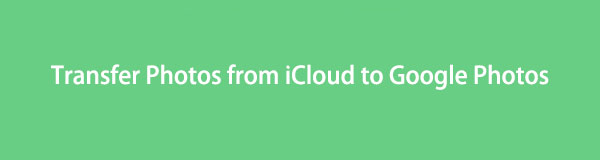
С другой стороны, вы пользователь Android, который хочет перейти на iPhone? Если да, вы можете перенести свои фотографии из Google Фото в iCloud, как только это произойдет. iCloud встроен в устройства Apple. Следовательно, он лучше работает с другими сервисами Apple, если вы планируете войти в экосистему Apple. Вы также можете создать резервную копию своего iPhone в iCloud с бесплатным хранилищем 5 ГБ. Помимо фотографий, вы также можете хранить документы, аудиофайлы и многое другое в iCloud.
Если вы хотите перенести фотографии из iCloud в фотографии Google или наоборот, мы будем рады помочь вам с нашими решениями. Ниже приведены наиболее доступные процессы для достижения этого. Внимательно следуйте инструкциям, чтобы перенести фотографии в iCloud или Google Photos.

Список руководств
- Часть 1. Перенос фотографий из iCloud в Google Фото в браузере
- Часть 2. Отправьте запрос на перенос для переноса фотографий из iCloud в Google Фото
- Часть 3. Перенос фотографий из iCloud в Google Фото с помощью FoneTrans для iOS
- Часть 4. Часто задаваемые вопросы о переносе фотографий из iCloud в Google Фото
С FoneTrans для iOS вы сможете свободно передавать свои данные с iPhone на компьютер. Вы можете не только передавать текстовые сообщения iPhone на компьютер, но также легко переносить фотографии, видео и контакты на ПК.
- Передача фотографий, видео, контактов, WhatsApp и других данных с легкостью.
- Предварительный просмотр данных перед передачей.
- Доступны iPhone, iPad и iPod touch.
Часть 1. Перенос фотографий из iCloud в Google Фото в браузере
С помощью браузера вы можете переместить свои фотографии из iCloud в Google Фото.
Следуйте инструкциям для успешного переноса:
Шаг 1Откройте браузер на ПК. Перейдите на сайт iCloud, войдите в свою учетную запись, затем загрузить фотографии на свой компьютер.
Шаг 2После загрузки перейдите на следующий сайт Google Фото. Расположенный в верхней правой части интерфейса, щелкните значок загружать значок для переноса фотографий из iCloud в Google Фото.
Точно так же вы можете вручную перенести свои фотографии из Google Фото в iCloud с помощью браузера. Просто посетите веб-сайт Google Фото и веб-сайт iCloud, чтобы выполнить процесс.
Шаг 1Запустите браузер на своем компьютере и перейдите на официальный сайт Google Фото. Войдите в свою учетную запись. Когда вы увидите свои фотографии, нажмите на маленький кружок с галочкой в верхнем левом углу фотографии. Сделайте это для всех изображений, которые вы хотите передать. После этого щелкните значок с тремя точками в правом верхнем углу интерфейса, затем выберите Скачать.
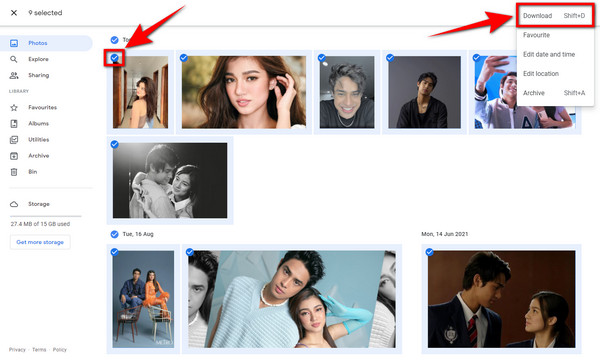
Шаг 2После загрузки фотографий на свой компьютер перейдите на сайт iCloud. Нажмите на Загрузите значок рядом со знаком плюс на панели параметров над фотографиями. Выберите загруженные файлы из Google Фото на своем компьютере, чтобы загрузить их в iCloud.
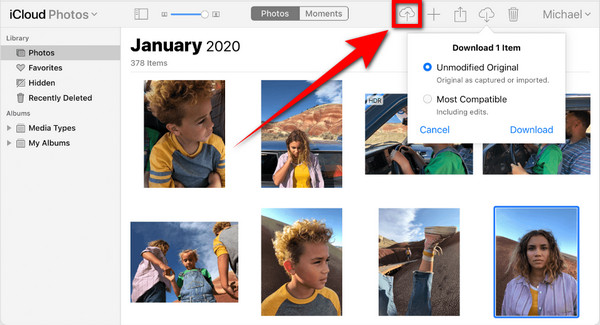
С FoneTrans для iOS вы сможете свободно передавать свои данные с iPhone на компьютер. Вы можете не только передавать текстовые сообщения iPhone на компьютер, но также легко переносить фотографии, видео и контакты на ПК.
- Передача фотографий, видео, контактов, WhatsApp и других данных с легкостью.
- Предварительный просмотр данных перед передачей.
- Доступны iPhone, iPad и iPod touch.
Часть 2. Отправьте запрос на перенос для переноса фотографий из iCloud в Google Фото
Тем временем вы можете перенести фотографии из iCloud в Google Фото, отправив запрос на странице данных и конфиденциальности Apple (privacy.apple.com). Этот процесс передает все фотографии сразу, поэтому убедитесь, что у вас достаточно места в Google Фото для хранения файлов из iCloud.
Шаг 1Перейдите на сайт privacy.apple.com и войдите, используя свой Apple ID. Веб-сайт перейдет на страницу «Управление данными». В списке вариантов перейдите к третьему, который Перенесите копию своих данных, кликнув Запрос на передачу копии ваших данных ниже. Эта опция позволяет перенести копию данных в другую службу, в данном случае — в Google Фото.
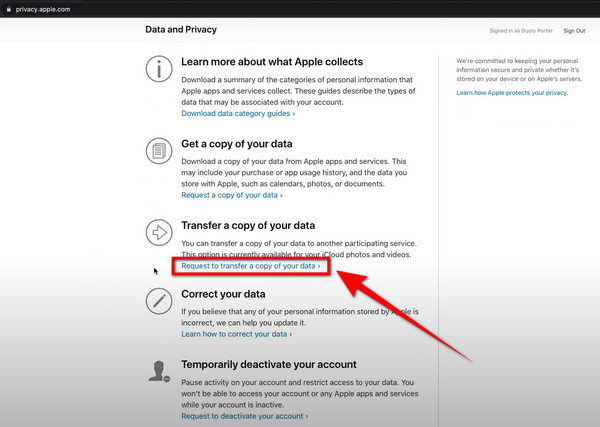
Шаг 2Вы увидите, сколько фотографий и видео у вас есть, а также общий размер ваших файлов. На панели ниже выберите Google Фото в качестве места назначения копии ваших фотографий. Затем отметьте Фото установите флажок для файлов, которые вы хотите передать. Ударь Продолжить кнопка после.
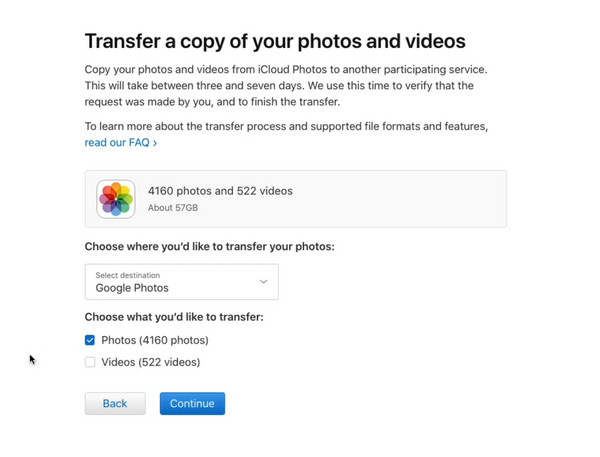
Шаг 3На следующей странице вы найдете заметки и напоминания о процессе передачи. Нажмите Продолжить, чтобы продолжить. Вам нужно будет войти в свою учетную запись Google. Появится всплывающее окно. Нажмите «Разрешить», чтобы предоставить разрешение Apple Data and Privacy. Затем нажмите Разрешить еще раз, чтобы подтвердить свой выбор. И, наконец, выберите Подтвердить передачу, чтобы завершить запрос. Процесс переноса будет длиться от 3 до 7 дней, в зависимости от размера ваших данных.
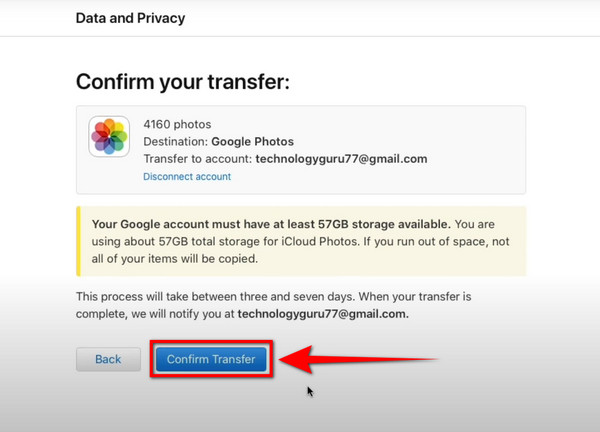
Часть 3. Перенос фотографий из iCloud в Google Фото с помощью FoneTrans для iOS
Возможно, вы не хотите загружать и загружать вручную, как в первом методе, потому что это слишком хлопотно. Или вы не хотите ждать несколько дней для передачи файлов, потому что это занимает слишком много времени. К счастью, есть еще один способ быстро и легко перенести фотографии из iCloud в Google Фото.
С FoneTrans для iOS вы сможете свободно передавать свои данные с iPhone на компьютер. Вы можете не только передавать текстовые сообщения iPhone на компьютер, но также легко переносить фотографии, видео и контакты на ПК.
- Передача фотографий, видео, контактов, WhatsApp и других данных с легкостью.
- Предварительный просмотр данных перед передачей.
- Доступны iPhone, iPad и iPod touch.
FoneTrans для iOS позволяет передавать данные между iPhone, iPad и другими устройствами iOS. Это программное обеспечение доступно как для Mac, так и для Windows. Это может помочь вам перенести ваши фотографии в Google Фото.
Шаг 1Скачайте FoneTrans для iOS бесплатно на сайте. Откройте установочный файл. Нажмите Установите, затем подождите несколько секунд, чтобы основные компоненты завершили загрузку. Запустите программу на своем компьютере.
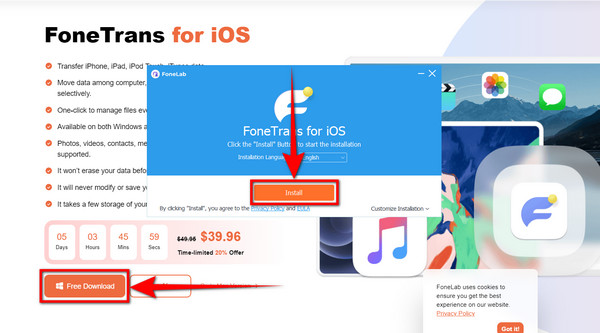
Шаг 2Подключите iPhone к компьютеру с помощью USB-кабеля для подключения устройства. В столбце списка в левой части интерфейса перейдите к значку «Фотографии».

Шаг 3Чтобы ваши фотографии появились в программе, сначала синхронизируйте их из iCloud на iPhone. Перейдите в свой профиль в настройках вашего iPhone, нажмите ICloudзатем включите Фотографии iCloud.
Шаг 4Вернувшись к фотографиям в программе, вы увидите второй столбец, в котором указаны имена папок с фотографиями на вашем устройстве. Это включает в себя файлы в вашем iCloud. Выберите фотографии, которые вы хотите переместить в Google Фото. Затем щелкните компьютер значок на панели параметров выше, чтобы экспортировать их на свой компьютер.
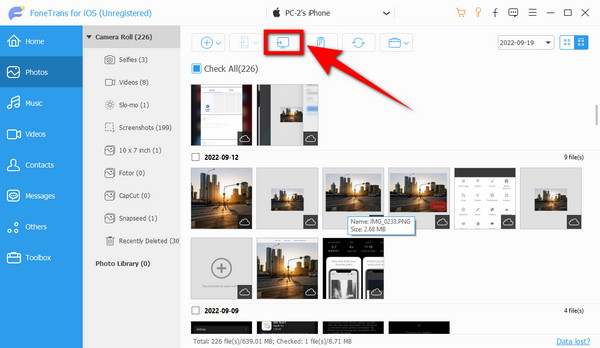
Шаг 5После экспорта фотографий на компьютер откройте Google Фото в Интернете. Нажмите значок загрузки, расположенный в верхней правой части основного интерфейса Google Фото. Ан Загрузить из окна появится. Выбирать Компьютер чтобы загрузить фотографии iCloud на свой компьютер в Google Фото.
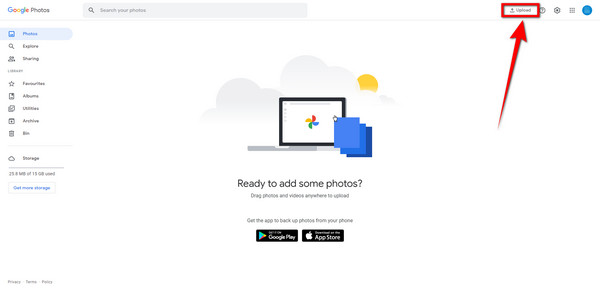
С FoneTrans для iOS вы сможете свободно передавать свои данные с iPhone на компьютер. Вы можете не только передавать текстовые сообщения iPhone на компьютер, но также легко переносить фотографии, видео и контакты на ПК.
- Передача фотографий, видео, контактов, WhatsApp и других данных с легкостью.
- Предварительный просмотр данных перед передачей.
- Доступны iPhone, iPad и iPod touch.
Часть 4. Часто задаваемые вопросы о переносе фотографий из iCloud в Google Фото
Можете ли вы синхронизировать фотографии в iCloud с Google Фото?
Нет, ты не можешь. Вы можете только передавать или копировать свои фотографии из iCloud в Google Фото, но не можете их синхронизировать. Если вы удалите фотографию в iCloud, копия останется в Google Фото, если вы не решите удалить ее и там. То же самое при загрузке нового изображения на обоих сервисах.
Какой из iCloud и Google Photos лучше для хранения фотографий?
Оба имеют свои преимущества и недостатки. Если вы находитесь в экосистеме Apple, iCloud более выгоден. Он лучше работает с iPhone, iPad, Mac и другими устройствами и сервисами Apple. Если нет, то многие люди предпочитают Google Фото среди всех остальных.
Могу ли я удалить свои фотографии из iCloud после их переноса в Google Фото?
Да, ты можешь. Как только ваши файлы будут перенесены в Google Фото, вам больше не нужно беспокоиться об их удалении в iCloud. Они уже сохранены и безопасны в Google Фото. Вы можете получить к ним доступ и управлять ими с помощью приложения Google Фото на своем телефоне или зайдя на официальный сайт.
Существует несколько вариантов переноса фотографий из iCloud в Google Фото. Точно так же вы также можете использовать их для переноса из Google Фото в iCloud. Среди них приведенные выше решения являются наиболее эффективными способами сделать это. Если вы сталкиваетесь с подобными ситуациями, не стесняйтесь задавать свои вопросы ниже.
С FoneTrans для iOS вы сможете свободно передавать свои данные с iPhone на компьютер. Вы можете не только передавать текстовые сообщения iPhone на компьютер, но также легко переносить фотографии, видео и контакты на ПК.
- Передача фотографий, видео, контактов, WhatsApp и других данных с легкостью.
- Предварительный просмотр данных перед передачей.
- Доступны iPhone, iPad и iPod touch.
